Мы все это пережили, огромное количество текстов и iMessages, прибывающих на наш iPhone или iPad, которые вы либо знаете, не важны, либо вы уже читали на других устройствах. Или, может быть, сообщения поступают от кого-то, кого вы просто предпочтете игнорировать, независимо от того, что бы вы ни делали, вы можете сразу отметить все сообщения, прочитанные в iOS, используя быстрый малоизвестный трюк.
Это значительно быстрее, чем ручное открытие каждого отдельного потока, возврат в окно первичных сообщений, а затем повторение одного и того же с каждым непрочитанным разговором, чтобы пометить их вручную.
Мгновенно отметить все сообщения iMessages как чтение в приложении сообщений для iOS
В следующий раз, когда у вас есть куча сообщений — iMessages или текстовые сообщения — вы хотите пометить как прочитанные в iOS, просто выполните следующие действия:
- Откройте приложение «Сообщения» на iPhone или iPad.
- Нажмите кнопку «Изменить» в углу, а затем в нижней части приложения «Сообщения» нажмите «Читать все»,

Простой, быстрый и эффективный.
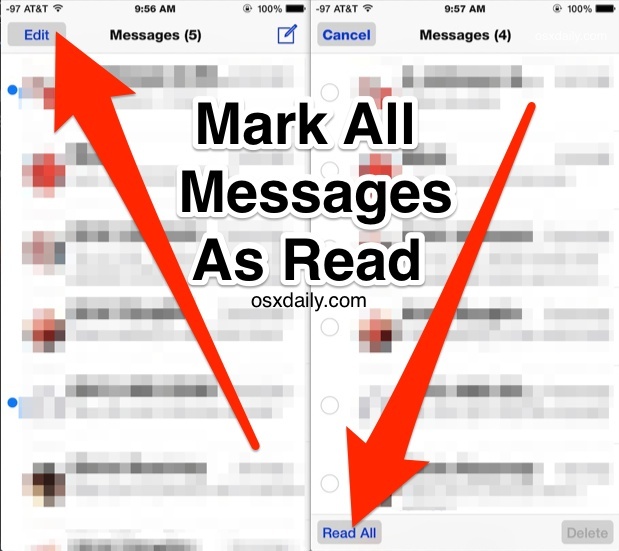
Это приведет к удалению всех индикаторов новых сообщений, обозначая их как прочитанные; синий значок, который находится рядом с непрочитанным потоком, число, которое находится в верхней части экрана приложения «Сообщения», и значок нового / непрочитанного красного значка с номером на нем на значке приложения «Сообщения», по крайней мере, пока вы не получите больше сообщений, которые не были прочитаны.
Вы всегда можете отказаться от красных значков полностью из любого приложения, включая сообщения, но это обычно не рекомендуется, если вы им не устали, так как без них у вас не будет очевидного индикатора, появятся новые сообщения для чтения.
Это особенно полезно, если вы используете iPhone или iPad, синхронизированный с другим устройством Mac или iOS, где сообщения отображаются по всем устройствам на всех устройствах, поскольку часто они, похоже, не регистрируют, что сообщение было прочитано на одном устройстве. Это также отличное решение, когда вы вытаскиваете устройство iOS из режима «Не беспокоить», чтобы найти натиск новых сообщений, которые в конечном итоге не так важны.
Подобные трюки доступны, чтобы отметить все сообщения электронной почты, как прочитанные на iPhone и iPad, и сделать то же самое с Voice Mail на iPhone.










